在Photoshop中制作朦胧艺术效果是一种流行的照片处理技术,它可以给图片增添一种梦幻般的美感。首先,选择一张合适的照片作为基础。理想的照片应该具有一定的深度和层次感。接着,使用Photoshop中的高斯模糊滤镜对照片进行轻微的模糊处理,这样可以创造出朦胧的视觉效果。在模糊的基础上,调整曲线和色彩平衡,以增强图片的色调和对比度,使画面更加饱满和动人。
另外,可以适当增加一些渐变或者光晕效果,以增强照片的梦幻感。在处理的最后阶段,适度调整图像的锐化,以保持细节的清晰度,同时不破坏整体的朦胧艺术风格。通过这些步骤,可以轻松地将普通照片转化为具有朦胧艺术效果的作品,营造出一种唯美、梦幻的氛围。
ps朦胧艺术效果调色方法步骤
效果:

首先我们看看原图
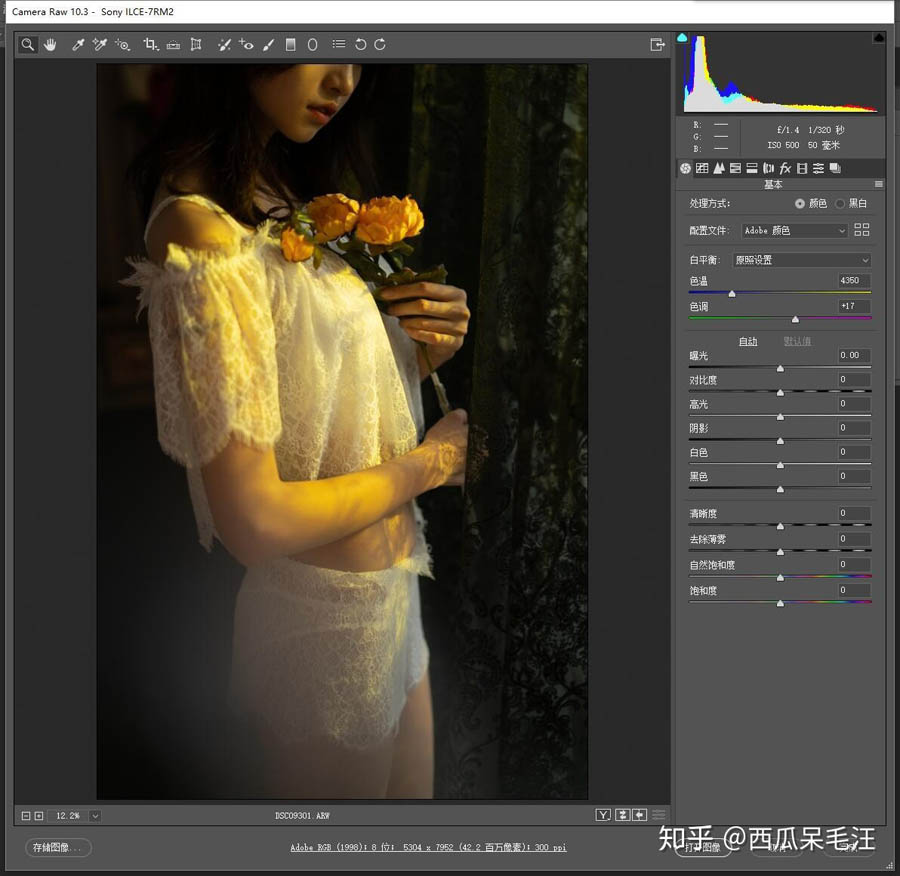
可以看到,由于灯光太黄加上索尼黄,整张图高光区都严重泛黄,而且光比较大(这张图没用到副灯),而一般复古风格的照片大多都是带有红棕色的调子并且暗部发灰,所以我们大体的思路就是拉起死黑区域,把色调由黄绿往复古棕的方向偏。
首先就是压高光白色,提阴影和黑色,把细节提取出来,减少画面的死黑。
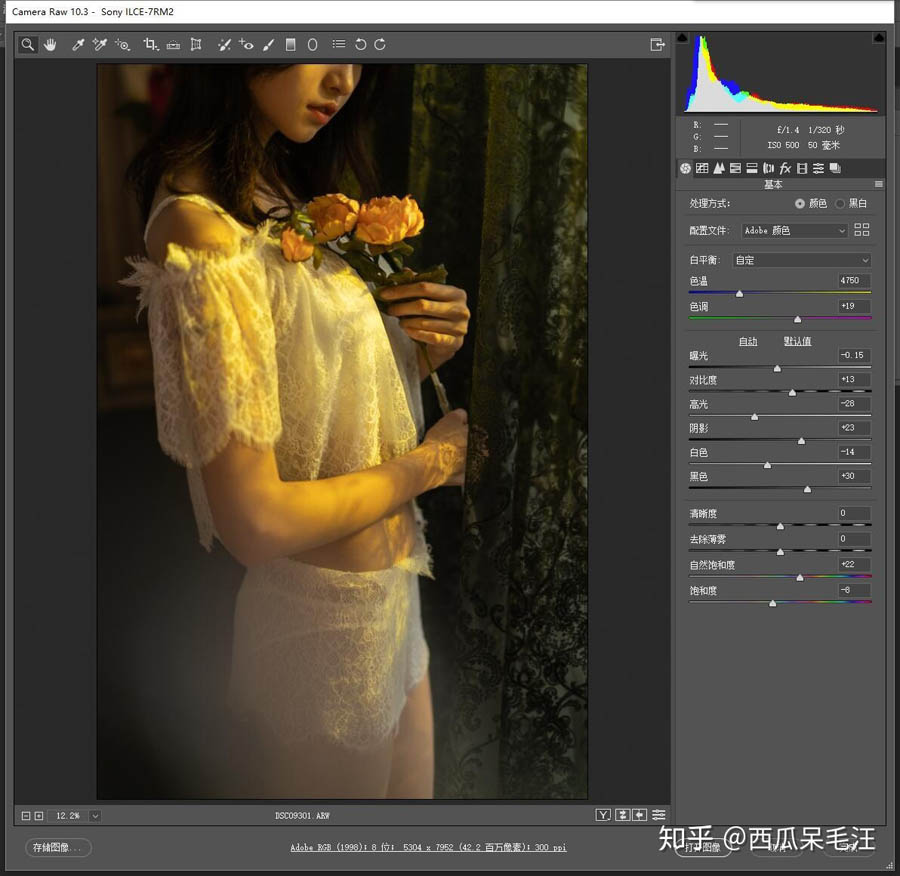
通过曲线再去拉起暗部,让暗部泛灰,从而带来一点老旧的味道
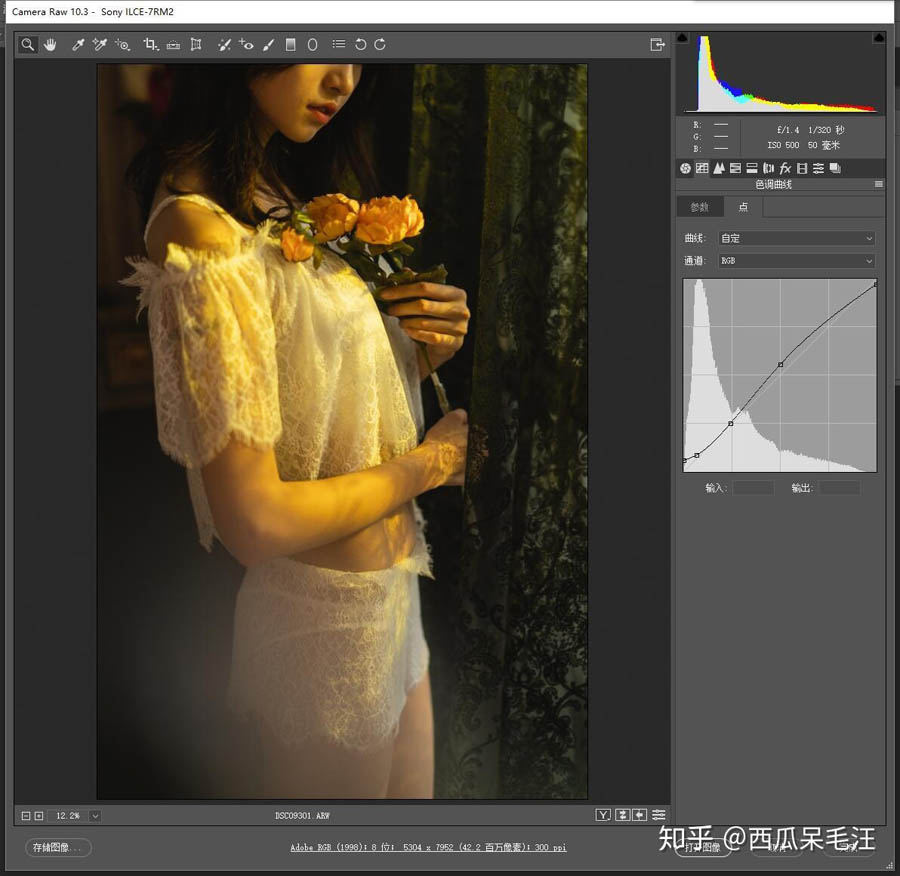
色调方面,由于原图黄得发慌,首先降低黄色和橙色的饱和度,然后降低绿色饱和度也是复古风格常见的步骤,降低紫色和杨红是出于避免紫边影响的一个习惯性手段,可以无视。
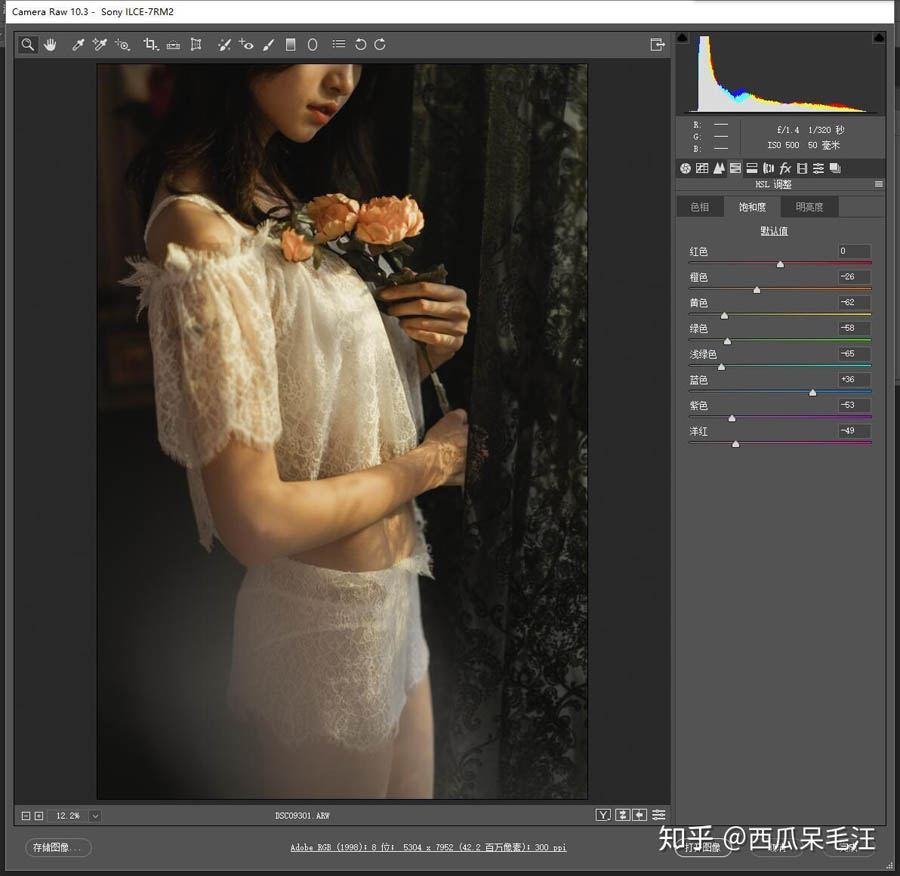
然后就是色相方面,虽然在降低饱和度之后,整体色调已经往红偏了,但是我们还得进一步把暖色转向红棕色,因此把橙色黄色的色相都往左偏
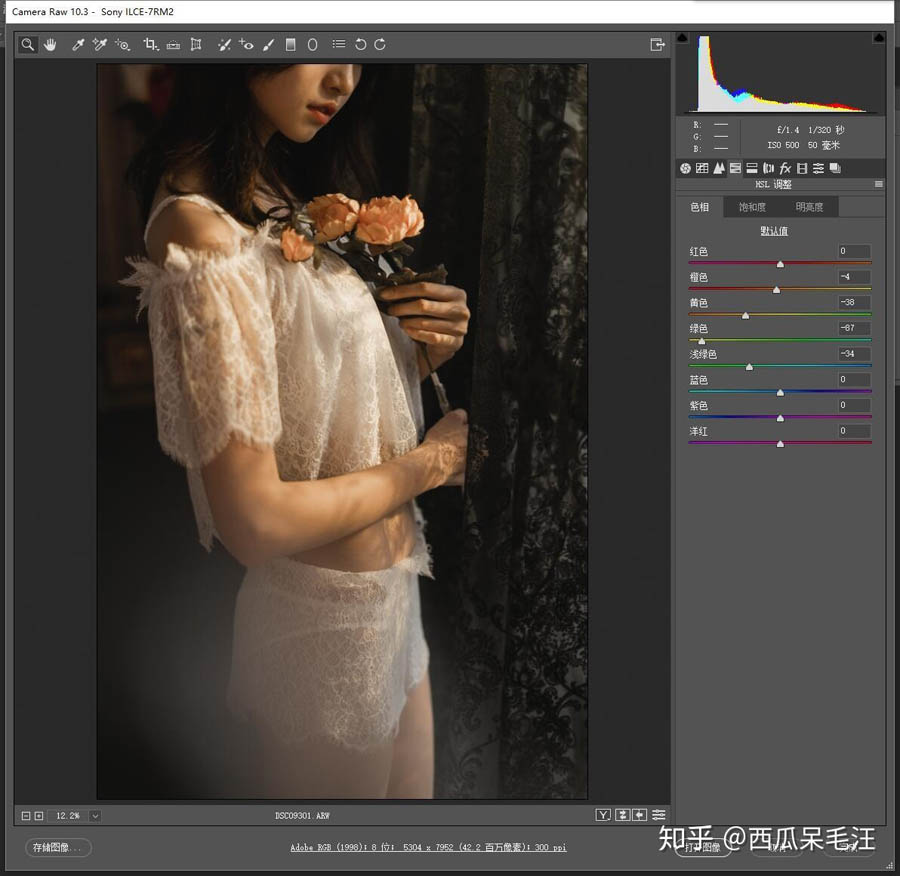
然后再稍微提高橙色黄色的明亮度让肤色更润,然后就可以导入PS了
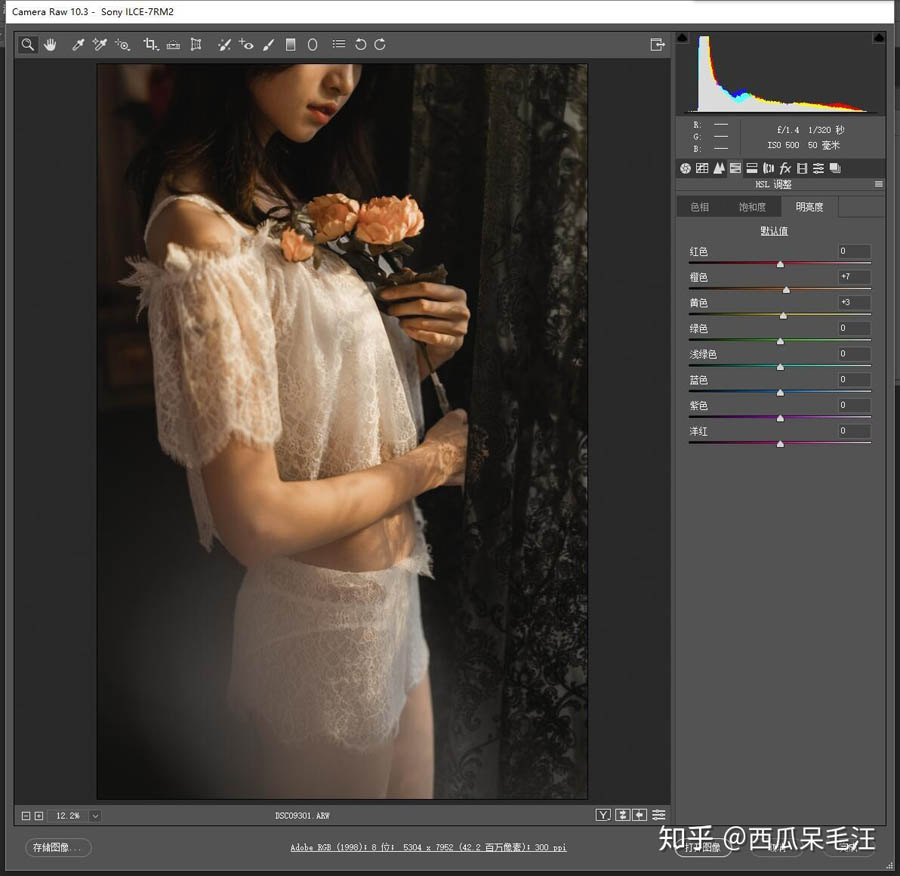
导入PS之后,我第一个步骤就是做了一层柔光,因为这次图片的核心风格就是柔和,前期做足了柔光准备,后期也得跟上。具体步骤就是选取高光,复制高光区域,在高光区域图层进行高斯模糊,然后改变其混合图层模式。
首先,选取高光可以用组合键ctrl+alt+字母上方的数字1或者2来完成
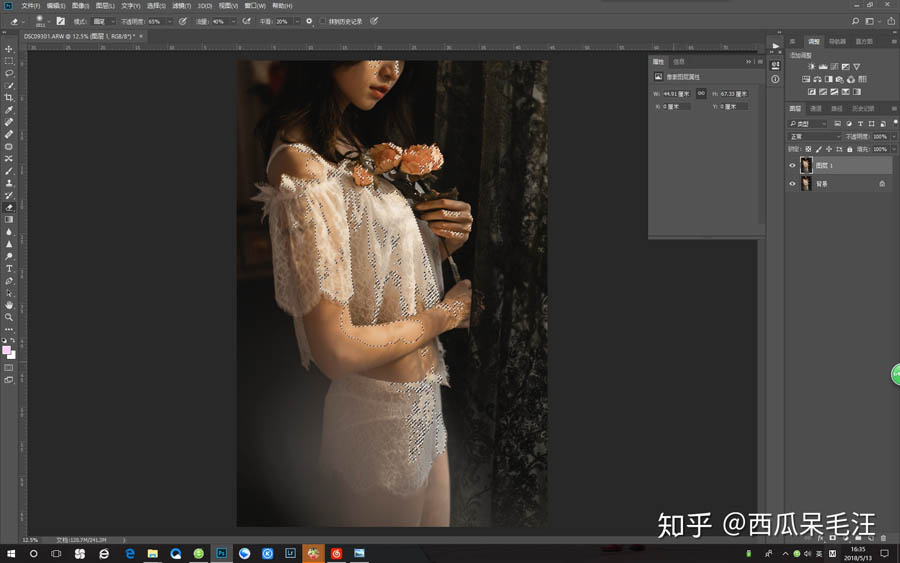
选取之后按ctrl+J复制图层,等到高光图层
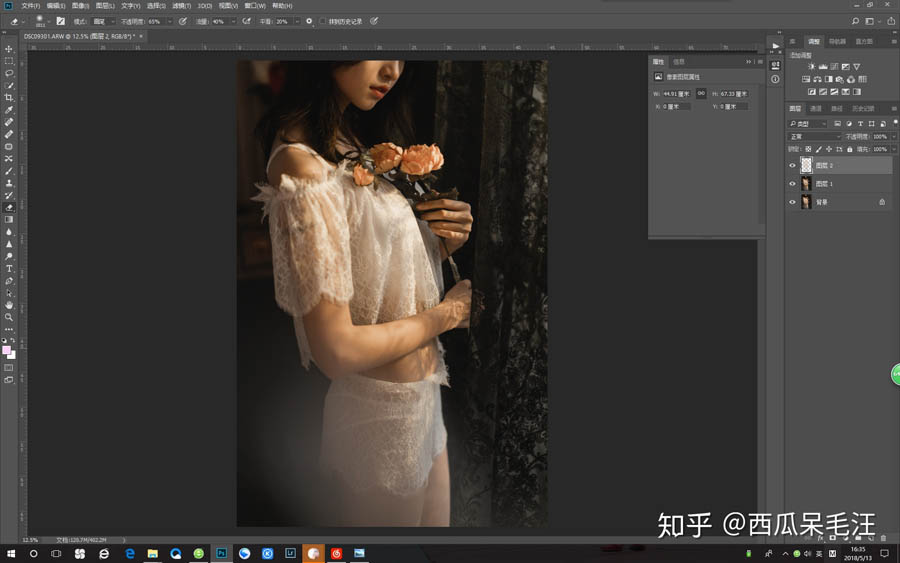
选取滤镜->模糊->高斯模糊,像素我一般设为35
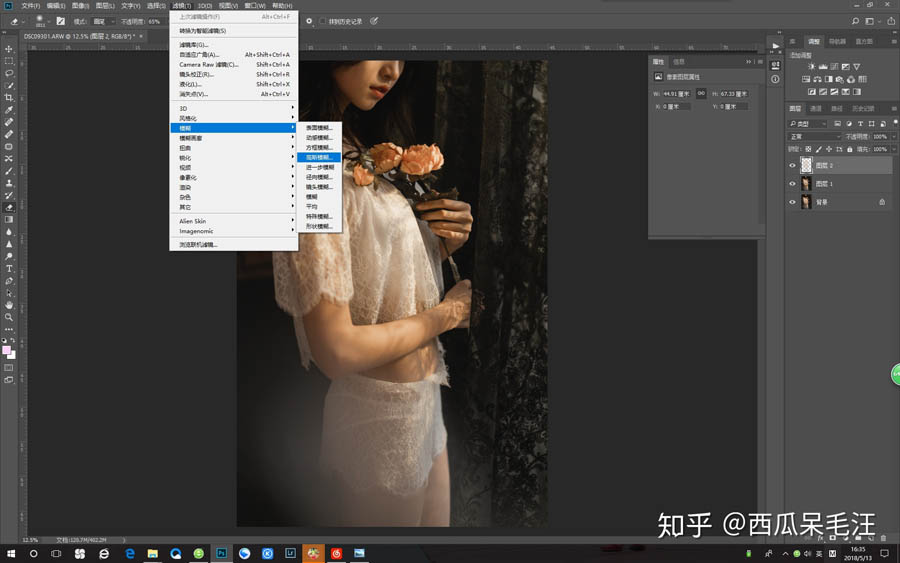
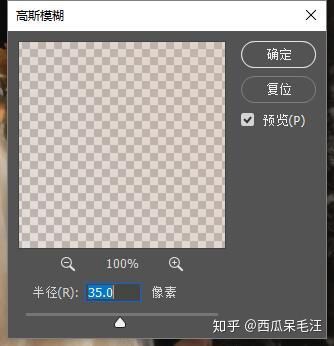
然后改变模糊之后的图层的混合图层模式,一般都在柔光那一部分的效果之中选取(叠加,柔光,强光,亮光,线性光等),我此次用的是强光,然后适当调整图层的不透明度
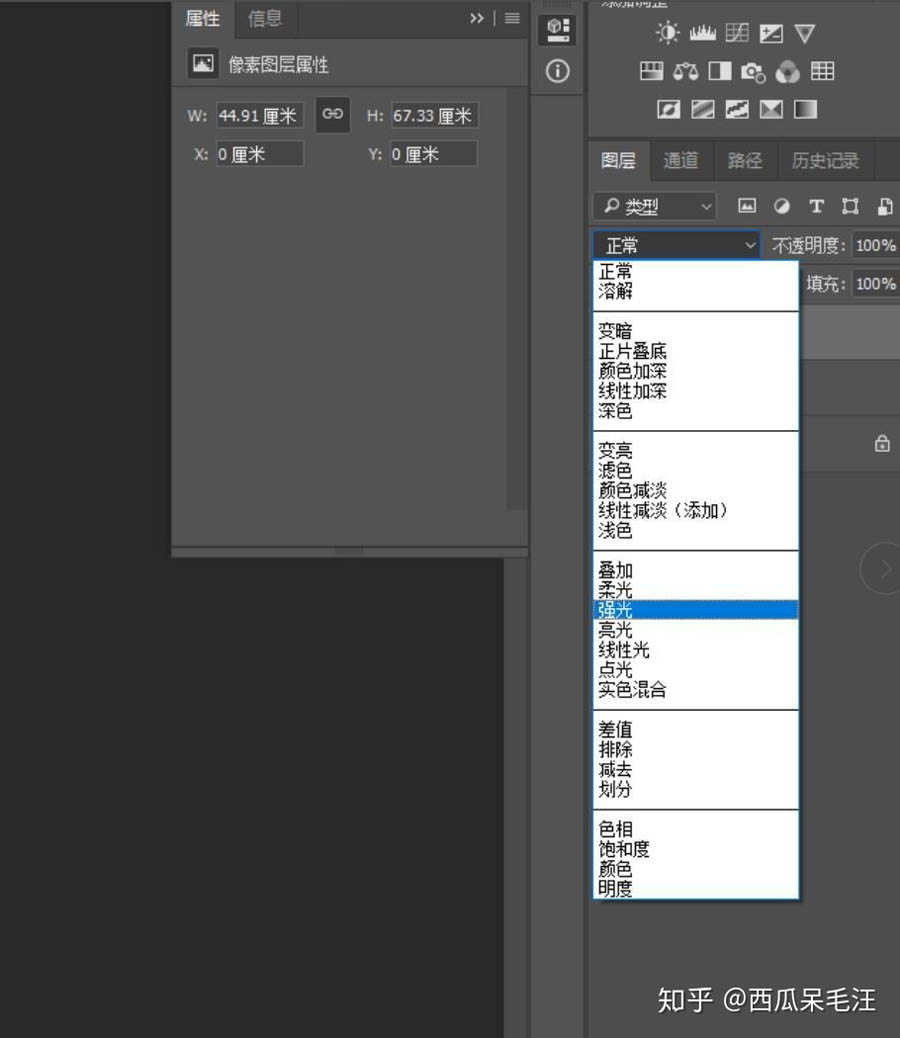
然后我们盖印一个新图层(ctrl+alt+shift+E),使用alien skin exposure7 插件,这是一个胶片调色插件,里面的各种预设稍作修改可以得到很多不错的效果。
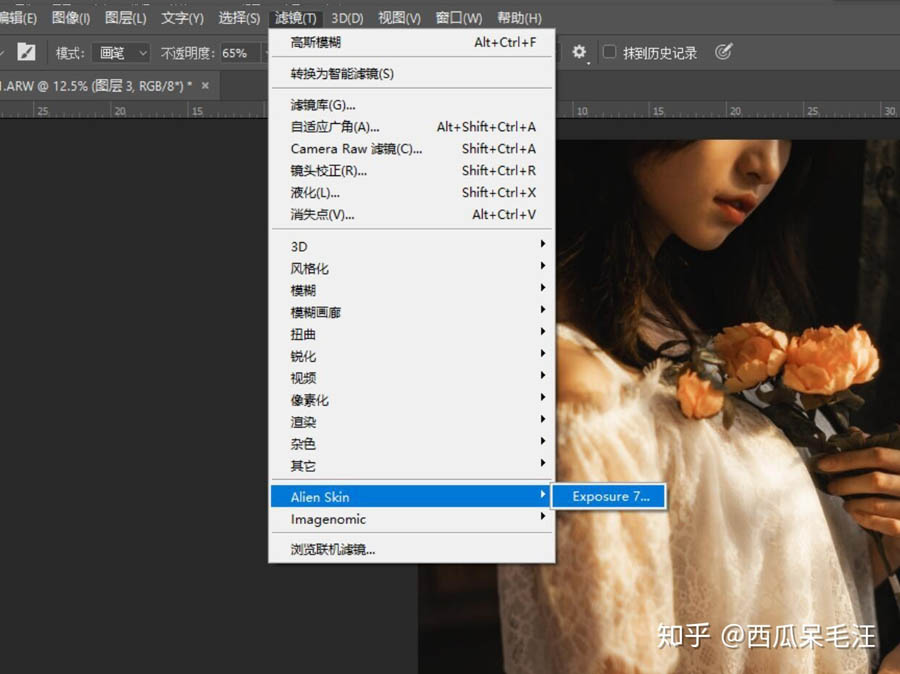
首先使用胶片低反差里面的富士TRA400预设,并把颗粒数值设置成0,喜欢颗粒的小伙伴也可以随心设置,不过不宜太多)。
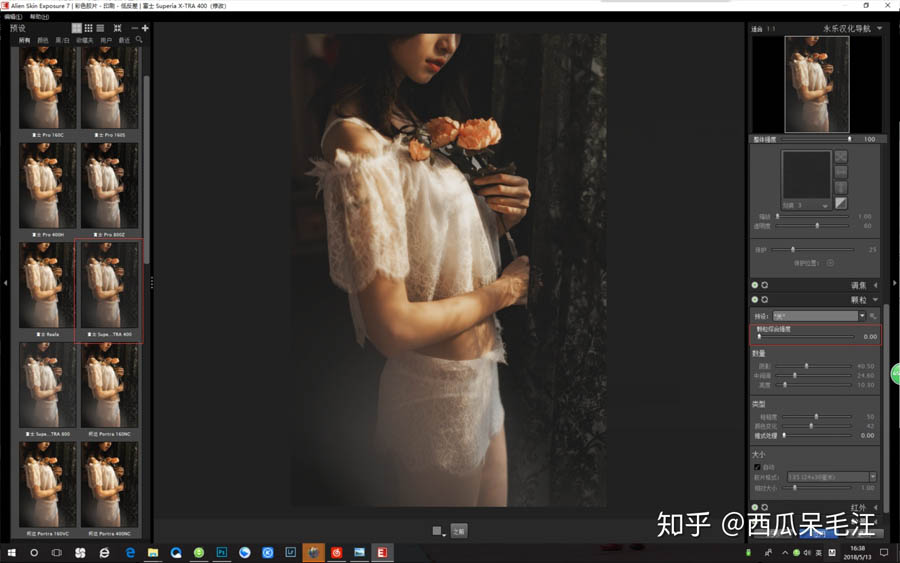
载入预设之后,可以根据喜好调节该图层的不透明度以调整预设的浓度,然后我再次使用该插件,用了色彩中的阴天去饱和预设,同样的颗粒为0,并且这个预设的图层我只设置成了70%左右的浓度,得到一下效果
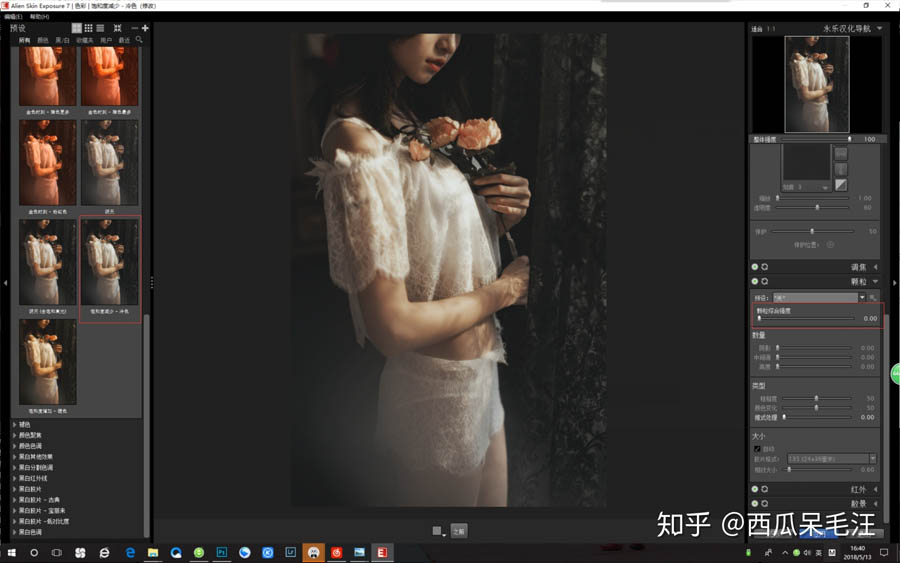

到这里,色调部分大致完成,只是感觉光线仍然不够肉和,于是我又做了一次上面所说的高斯模糊柔光,混合模式这次选择了滤色
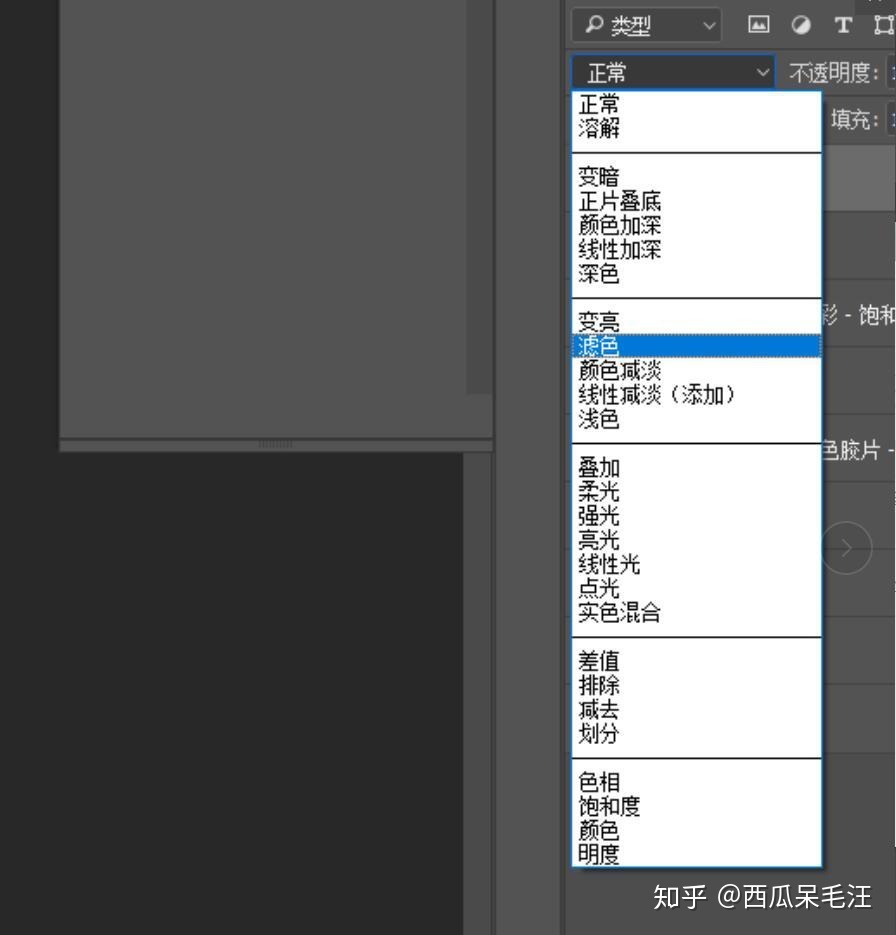
值得注意的是,选取高光模糊柔光这个方法很容易使高光区域过曝,所以我们在柔光之后要适当把高光区域的曝光拉回来。于是在细微调整曝光以及磨皮液化之后,最后片子完成了。
















